Итоги
Хотите знать, как перенести данные с Samsung на iPhone 14/13/12? В этой статье мы рассмотрим 2 способа, которые могут помочь вам передавать данные, включая данные WhatsApp, фотографии, мультимедиа, файлы, контакты и сообщения, на iPhone 14/13/12 от Samsung.
«Недавно я приобрел iPhone 13 и ищу рекомендации о том, как передавать данные с Samsung на мой iPhone 13. Может ли кто-нибудь дать мне инструкции или предложения о том, как продолжить этот процесс?»
Для тех, кто переходит с Samsung на iPhone 14/13/12, перенос данных со старого устройства на новое часто является серьезной проблемой. Но не волнуйтесь, вы попали на нужную страницу! Мы снабдим вас лучшими советами и рекомендациями, которые могут помочь любому пользователю передавать данные с Samsung на iPhone 14/13/12.
- Часть 1: Как перенести данные с Samsung на iPhone 14/13/12 с помощью переключателя телефона [Лучший инструмент]
- Часть 2: Как перенести данные с Samsung на iPhone 14/13/12 через Move to iOS
Часть 1: Как перенести данные с Samsung на iPhone 14/13/12 с помощью переключателя телефона [Лучший инструмент]
При передаче данных с вашего Samsung на iPhone 14/13/12 крайне важно использовать надежное и эффективное программное обеспечение для обмена данными. Телефонный коммутатор является идеальным инструментом для этой задачи, поскольку он оснащен передовой технологией, обеспечивающей бесперебойную и безопасную передачу данных без риска потери исходных данных.
Как перенести контакты с ANDROID на IOS? Как перенести данные?
С помощью Phone Switch вы можете передавать различные типы данных с Samsung на iPhone 14/13/12, включая данные WhatsApp, фотографии, мультимедиа, файлы, контакты и сообщения. Это программное обеспечение предназначено для упрощения процесса передачи и обеспечения того, чтобы операцию можно было выполнить всего за несколько кликов. Так что, если вы ищете простой способ передачи данных с Samsung на iPhone 14/13/12, Phone Switch — это то, что вам нужно.
Основные характеристики телефонного коммутатора
- Быстро переносите большие объемы данных с Samsung на iPhone 14/13/12.
- Передавайте до 18+ различных типов данных между телефонами.
- Совместимость с более чем 6000 различных мобильных устройств.
- Простой в использовании, даже для тех, кто новичок.
Руководство: как перенести данные с Samsung на iPhone 14
Прежде чем приступить к описанным ниже шагам, убедитесь, что Phone Switch загружен и установлен на вашем компьютере.


Шаг 1. Запустите программу и подключите Samsung и iPhone 14.
После запуска Phone Switch на вашем компьютере выберите режим «Switch», чтобы начать. Подключите телефон Android и iPhone 14 к компьютеру с помощью USB-кабелей и убедитесь, что ваш компьютер распознает оба устройства, прежде чем продолжить. На экране отобразится интерфейс Phone Switch.
Самый простой способ перенести файлы с iPhone на Windows или Android

Шаг 2. Выберите типы файлов для переключения
Как только программа Phone Switch обнаружит оба устройства, нажмите кнопку «Перевернуть», чтобы убедиться, что телефон Samsung находится слева в качестве исходного устройства, а iPhone 14 — справа в качестве целевого устройства. Теперь вы можете выбрать типы данных, которые хотите перенести на новый iPhone 14.

Шаг 3. Перенос данных с Samsung на iPhone 14
Просто нажмите кнопку «Начать передачу» и подождите, пока программа импортирует выбранные данные с Samsung на iPhone 14. Важно избегать отключения любого устройства во время передачи. После завершения процесса вы должны найти все нужные данные, включая текстовые сообщения, журналы вызовов, календарь, фотографии, видео и музыку, на своем новом iPhone 14.

Часть 2: Как перенести данные с Samsung на iPhone 14/13/12 через Move to iOS
Move to iOS — это бесплатное приложение, которое позволяет легко передавать данные между устройствами Android и iPhone. Однако его можно использовать только при настройке нового iPhone. Если вы уже настроили свой iPhone 14, мы рекомендуем использовать первый метод с переключением телефона. Вот шаги для передачи данных с Samsung на iPhone 14 через Move to iOS:
Шаг 1. Установите приложение Move to iOS на свое устройство Samsung из магазина Google Play.
Шаг 2. На iPhone 14 перейдите на экран «Приложения и данные» и выберите «Переместить данные с Android».
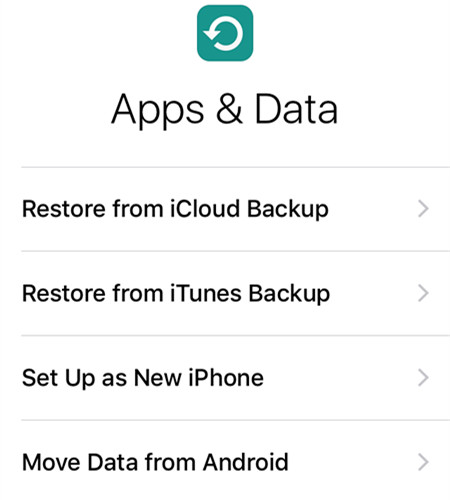
Шаг 3. Нажмите «Далее», а затем дождитесь появления десяти- или шестизначного кода на экране iPhone 14.
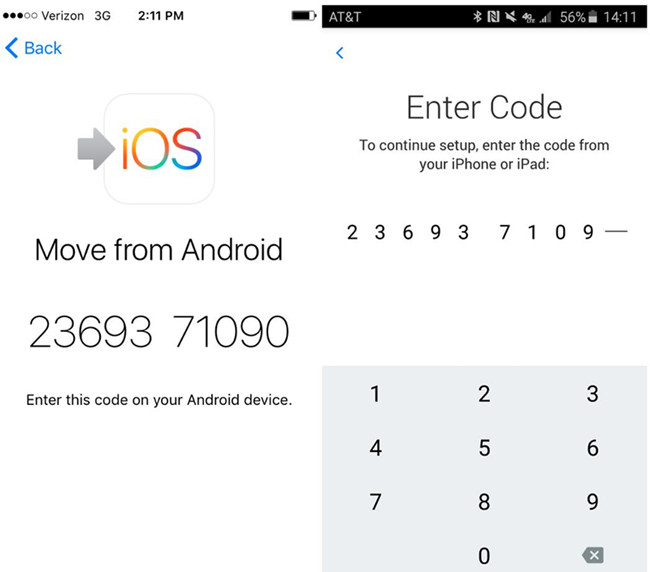
Шаг 4. Откройте приложение «Переместить на iOS» на своем телефоне Samsung и следуйте инструкциям на экране, пока не дойдете до точки, где вас попросят ввести код, указанный на вашем iPhone 14.
Шаг 5. Выберите данные, которые вы хотите перенести с телефона Samsung на iPhone 14, и нажмите «Далее», чтобы начать передачу.
Шаг 6. Подождите несколько минут, пока завершится передача. После этого завершите настройку iPhone 14 и получите доступ к переданным данным.
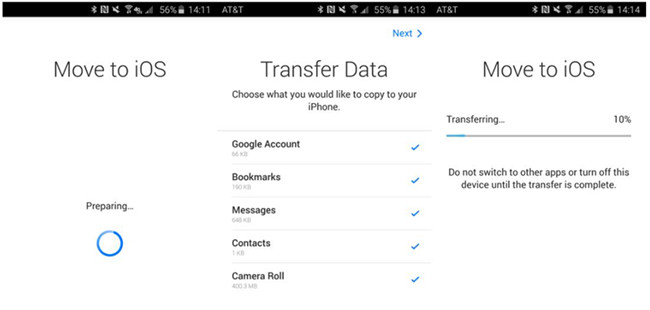
Независимо от того, какой метод передачи данных вы выберете для передачи данных с Samsung на iPhone 14/13/12, в этом посте представлены четкие инструкции по каждому методу, чтобы упростить процесс. Если вы все еще не уверены, какой метод лучше для вас, мы настоятельно рекомендуем использовать инструмент обмена данными MobileTrans. Он предлагает быструю и простую операцию передачи данных, которая, несомненно, сделает переход с Samsung на iPhone 14/13/12 намного проще для любого пользователя.
Статьи по теме:
- Как передавать сообщения с iPhone на новый iPhone 14/13/12
- Как перенести данные с iPhone на iPhone 14/14 Plus/14 Pro/14 Pro Max
- Как перенести контакты на новый iPhone 14/13/12
- Как восстановить фотографии с iPhone после обновления iOS 16
Источник: www.android-iphone-recovery.com
Как с «Самсунга» перекинуть контакты на «Айфон»: простые способы, пошаговая инструкция, советы и рекомендации

При покупке нового смартфона возникает множество вопросов, связанных с синхронизацией устройств и с переносом необходимых данных. Многих пользователей волнует вопрос о том, как скопировать контакты на другой мобильный аппарат. В приведенной ниже статье изучим, как с «Самсунга» перекинуть контакты на «Айфон» и другие устройства с различными операционными системами. Будет интересно!
Перенос контактов из Google
Многие пользователи интересуются о том, как с «Самсунга» перекинуть контакты на «Айфон» быстро и без использования сторонних программ. У каждого владельца смартфона с операционной системой Android есть учетная запись Google. Если владелец гаджета не помнит адрес, достаточно зайти в раздел «Настройки» и найти пункт «Учетные записи». Также логин можно узнать в приложении Google Play. Затем пользователю потребуется синхронизировать контакты для того, чтобы не потерять последние записи.

Все номера телефонов, которые были записаны в «Контактах», будут отправлены на облачный сервер. Владельцу устройства потребуется подождать некоторое время, поскольку при большом количестве контактов этот процесс будет длиться долго. Для того чтобы не тратить мобильный трафик, рекомендуется воспользоваться доступной сетью Wi-Fi. После завершения процесса можно проверить, корректно ли перенеслись все контакты.
Экспортирование данных
Не стоит волноваться, если пользователь не знает, как с «Самсунга» перекинуть контакты на «Айфон», поскольку эта процедура достаточно простая. Если на устройстве с операционной системой «Андроид» отсутствуют сервисы Google, то описанный выше метод не подойдет для переноса данных.
На «Самсунге» необходимо зайти в «Контакты» и выбрать раздел «Настройки». Пользователь может увидеть этот пункт в правом левом углу. Затем необходимо найти кнопку «Экспорт контактов» и выбрать необходимые записи. Номера телефонов сохранятся в виде файла с расширением vcf. Таким образом можно осуществить перенос контактов с «Самсунга» на «Айфон».
Импорт из iTunes
При помощи iTunes можно произвести множество полезных действий. Также подобная программа поможет пользователям, которые интересуются о том, как скинуть контакты с «Айфона» на «Самсунг», не беспокоясь за безопасность. Для этого следует включить компьютер и загрузить на него приложение iTunes. При помощи кабеля потребуется подсоединить смартфон к ПК.
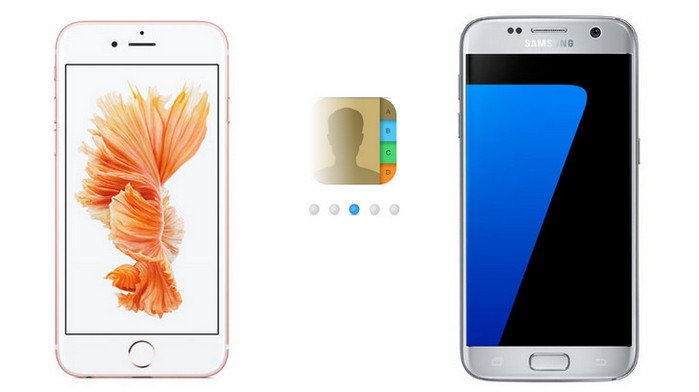
После этого необходимо выбрать нужное устройство из отобразившихся на экране. Затем нужно заполнить форму для входа в учетную запись и подтвердить свое действие. Совершение этих манипуляций позволит скопировать номера телефонов на «Андроид». На финишном этапе достаточно выбрать любую почтовую программу, при помощи которой можно перекинуть контакты. Затем необходимо открыть файл с расширением .vcf и синхронизировать устройства.
Использование iCloud.com
У каждого пользователя iPhone есть учетная запись Apple ID, которая необходима для синхронизации содержимого устройства с удаленным облачным сервисом. Это вполне рабочий способ, позволяющий ответить на вопрос о том, как скинуть контакты с «Айфона» на «Самсунг». В первую очередь следует зайти в раздел «Настройки» и выбрать пункт iCloud, в котором следует активировать ползунок напротив пункта «Контакты». После этого можно зайти на официальный сайт iCloud и пройти процедуру авторизации. Затем необходимо нажать на пункт «Контакты» и дождаться окончания загрузки.

На следующем этапе потребуется выделить номера телефонов, которые подлежат копированию. Теперь можно нажать на значок шестеренки и выбрать пункт «Экспорт vCard». Загрузка файла произойдет в автоматическом режиме. Этот документ следует отправить на новое устройство и запустить его. Таким образом можно получить полноценную автономную копию всех данных абонентов в небольшом файле.
Теперь стало ясно, как с «Айфона» скопировать контакты на «Самсунг» быстро и вполне безопасно. Сейчас рассмотрим некоторые программы и приложения, которые позволяют скопировать данные абонентов на другое устройство.
Утилита My Contacts Backup
Магазин App Store предлагает вниманию пользователей широкий ассортимент приложений, позволяющие экспортировать контакты. Рассмотрим бесплатный и наиболее простой вариант утилиты. Пользователю достаточно установить приложение My Contacts Backup и разрешить ей доступ ко всем контактным данным на мобильном устройстве.

Затем следует нажать на клавишу Backup и подождать несколько секунд завершения процесса. Данные будут выгружены в VCF-файл, который можно отправить на электронную почту. Этот документ можно загрузить на новое устройство и запустить его. Экспорт контактов произойдет в автоматическом режиме.
Перенос контактов без интернета
Существует простой оффлайн-способ, который позволяет быстро перенести контакты в новый мобильный аппарат. Владельцу гаджета потребуется перекинуть файл с расширением vcf на iPhone. Для этого достаточно включить Bluetooth и перенести данные на смартфон. «Айфон» самостоятельно синхронизирует контакты после того, как пользователь нажмет на файл.
Использование ПК
Для того чтобы перенести контакты с одного мобильного аппарата на другой, можно воспользоваться браузером «Сафари». Для этого потребуется зайти на сайт iCloud.com и ввести логин и пароль. После этого следует перейти в раздел «Контакты».

При помощи комбинации клавиш Ctrl+A необходимо выделить все контакты в телефонной книге, а затем кликнуть по иконке vCard, которая располагается слева внизу. Затем следует открыть почту Gmail и перекинуть контактные данные. Процедура достаточно простая и занимает не более трех минут, поэтому с ней может справиться любой пользователь.
Приложение Move to iOS
Компания Apple разработала специальную программу, которая позволяет перенести контакты на Android. Для этого потребуется скачать приложение Move to iOS и установить его на смартфон. На первой странице потребуется выбрать пункт «Перенести данные с Android». Вниманию пользователю будет предоставлен код, который будет нужно ввести на гаджет Android.
Затем следует запустить приложение и нажать на кнопку «Продолжить». Затем потребуется ввести код и выбрать контакты, которые подлежат копированию на другое устройство. Процесс будет выполняться после установки галочек возле необходимых пунктов. На экране могут быть отображены дополнительные инструкции, которым нужно следовать.
Ручной метод
Если контактов немного, то можно не устанавливать сторонние программы. Многих пользователей интересует вопрос о том, как перенести контакты с «Айфона» на «Самсунг» вручную. Это относительно быстрый и простой способ, который позволяет перенести данные абонентов на другое устройство.

Для этого следует открыть перечень контактов на «Айфоне» и отметить необходимые для отправки. Для этого, потребуется прокрутить в самый низ страницы и нажать на кнопку Share Contact. После этого можно выбрать наиболее удобный способ переноса данных: сообщение на электронную почту или SMS.
Теперь пользователю понадобится второй телефон, на котором нужно открыть присланный контакт. Такую процедуру выполняют отдельно для каждого номера, поскольку за один раз невозможно перекинуть всю информацию.
Существует и совсем старый метод, который требует большого терпения от владельца гаджета. Номера телефонов с одного аппарата вводятся в телефонную книгу другого мобильного устройства с использованием клавиш.
Краткий вывод
Если пользователь решил сменить свой смартфон на другое устройство, возникает вопрос о том, как с «Самсунга» перекинуть контакты на «Айфон» или другое устройство с операционное системой Android. Некоторые методы предусматривают работу с различными программными продуктами, другие не требуют особых усилий от пользователей.
Источник: mob-os.ru
Как перенести данные с Андроида на Айфон: пошаговая инструкция

Если вы решили перейти на iPhone, для быстрого старта в новой системе понадобится выполнить перенос данных с Андроид на iOS. Рассказываем, как сделать это быстро, используя одно специальное приложение.


Чтобы полностью дублировать ваши приложения, загруженные файлы и документы на новый iPhone, используйте следующую инструкцию.
1 Скачайте Move To iOS
Для начала вам понадобится установить на свой Android-смартфон приложение Move To iOS — «Перенос на iOS». Его можно скачать из Google Play или загрузить установщик напрямую — с официального сайта Apple. Второй вариант подойдет для устройств Huawei и Honor, которые не имеют доступа к сервисам Google и, соответственно, Play Market.
2 Перенос данных с Андроида на Айфон
Приложение Move to iOS работает только при настройке нового устройства — когда вы достали из коробки «голый» iPhone. Если вы уже настроили телефон и пользуетесь им какое-то время, необходимо удалить все данные и начать перенос с нуля. Как вернуть айфон к заводским настройкам, мы рассказывали в этой статье.
Если вы не хотите удалять уже установленные приложения и загруженные файлы, то можете перенести данные с Android на iOS вручную. Несколько способов мы описывали в этом материале. Также в нем вы найдете инструкцию, как скопировать всю информацию с iPhone на iPhone с помощью iTunes.
Итак, для переноса данных с Android на новый iPhone сделайте следующее:
- Во время настройки Айфона выберите пункт меню «Приложения и данные» — «Перенести данные с Android».
- На Андроид-гаджете откройте приложение Move to iOS и выберите «Продолжить». Примите все условия и соглашения и нажмите «Далее» — «Поиск кода».
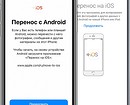

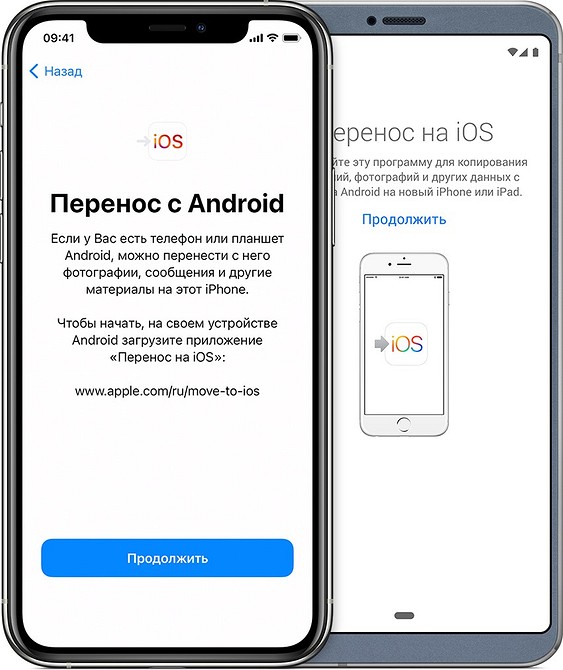

3 Получение и ввод кода с Айфона
После перехода к пункту переноса данных с Android на дисплее iPhone появится 10- или 6-значный код. Введите его на Android-смартфоне и подождите — должно открыться новое окно под названием «Перенос данных».
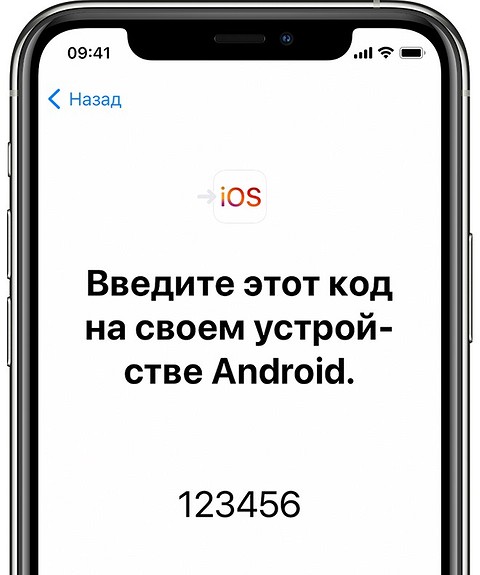
4 Выбор приложений и файлов для переноса
На экране Android-смартфона появится список, в котором можно будет выбрать файлы для переноса на Айфон: бесплатные приложения (если они есть в App Store), контакты, история сообщений, фото и видео с камеры, закладки браузера, учетные записи почты и данные календаря. Музыку, документы PDF и книги необходимо переносить вручную — например, через облако. После выбора нажмите кнопку «Далее».
Важно: даже если на экране Android-телефона будет отображаться уведомление, что перенос завершен, не выключайте смартфоны до появления соответствующего сообщения на Айфоне и полного окончания загрузки.
Если вы хотите скопировать на новый смартфон только сохраненные телефонные номера, а не все приложения и файлы, тогда выполните перенос контактов. Подробнее об этой процедуре мы рассказывали в отдельной статье.

5 Завершение переноса данных
- Когда полоса загрузки на Айфоне полностью заполнится, нажмите «Готово» на Android-смартфоне.
- На iPhone необходимо выбрать кнопку «Продолжить», чтобы завершить перенос данных и настройку аппарата. Просто следуйте подсказкам на экране — и получите новый гаджет со старыми данными.
Советы для быстрого переноса данных с Андроида на Айфон
- Во время копирования файлов и приложений не используйте телефоны — дайте им спокойно завершить перенос без лишних процессов. Приложения Move to iOS должно быть постоянно активно — не закрывайте его окно.
- Чтобы гаджеты не отключились до завершения копирования файлов, подключите их к источникам питания или повербанку.
- Также убедитесь, что оба смартфона имеют стабильное подключение к интернету — мобильной или Wi-Fi-сети.
- Перед запуском переноса обязательно проверьте, хватает ли на вашем iPhone памяти для копирования всех приложений и файлов с Android-смартфона. Также учитывайте те данные, которые находятся на карте microSD (если она установлена). При недостатке места на новом устройстве, перенесите лишние файлы на облако или компьютер.
- Если вы хотите скопировать закладки из Google Chrome, обязательно обновите браузер перед запуском переноса.
- Если после копирования на Айфон не работают или не отображаются некоторые приложения, загрузите их вручную из App Store.
- Почему ваш смартфон заряжается так долго: 8 самых популярных причин
- Как контролировать местонахождение ребенка через iPhone
Источник: ichip.ru